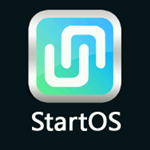
StartOS(起点操作系统)下载 v5.1 官方版免费版
免费软件- 软件大小:967M
- 软件语言:简体中文
- 更新时间: 2021-12-24
- 软件类型:国产软件
- 运行环境:win系统
- 软件等级 :
大雀下载地址
- 介绍说明
- 下载地址
- 相关推荐
StartOS是一款由雨林木风系统改名而来的开源操作系统,这款系统采用了全新的操作界面以及全新的包管理,更加符合国人的操作习惯。该软件致力于打造成为一个易用、安全、稳定、可扩展的优秀操作系统。



2、设备管理器,硬件信息详尽,一目了然;智能硬件驱动程序匹配,在线安装/更新硬件驱动;硬件性能评测
3、软件包管理器,全新的 Ypk 包管理器,纯 C 编写,使用 Sqlite 存储软件包信息,速度更快、更稳定
4、美观清爽的桌面主题、图标主题;鼠标主题和输入法皮肤
5、美观大气的 Plymouth 开机动画
6、登录管理器 Lightdm、全新设计的登录欢迎界面和配置工具
7、软件中心收录更丰富的常用软件、极速下载,在线安装,一键更新整个系统
8、全新设计的安装工具,界面简洁,安装速度更快,最快安装仅需要 6 分钟!
9、提供 Windows 下的安装工具,支持2种方式安装,不影响当前 Windows 系统,不再需要刻录光盘
10、随系统附带一份详细的使用教程

(2) StartOS 中内置了简单易用但是功能强大的音视频播放软件,无论是音乐播放还是高清视频,在线影音等都可以完美支持。
(3) StartOS 中内置谷歌浏览器,为您上网冲浪提供了一个快捷安全的环境。另外StartOS还集成了常见的即时通讯软件。


2、弹出一个安装器,设置好一些基本的信息,另外就是分区了

3、点击新建,建立新的分区,根据我的习惯,习惯分成三个分区,分别是挂载点为:/的根分区,以及挂载点为:/HOME的用户分区,以及文件系统为Linux-swap的交换分区

4、分好区后,选中/跟分区,点击安装,开始安装







5、安装完成后,会重启电脑,会显示一个Start OS的Logo

6、使用的是Grub引导,选择第一个,进入Start OS系统

7、进入系统,界面果然和Win7很像

8、右下角的日历有中国的节气和农历

9、任务栏在下侧,搞了一个和Windows相同的开始菜单出来

10、点开应用商店

11、试着搜了一下QQ,可以看到有2个

12、安装了腾讯的官方版,果然还是那个老版本,这么久了都没更新

13、下载了个Wine虚拟的QQ,有意思的是,雨林木风的软件商店里的wineQQ居然是deepin深度的。。。

14、安装后和我们平时用的QQ相同,2012版本

15、安装好后的软件,会和windows类似,在开始菜单里显示

16、搜索了一下,只有5,不过也够用了

17、安装一直出错。。。

18、内置的浏览器是chromium,而不是更稳定一些的Chrome,难道因为Chromium开源,而Chrome非开源软件的关系?为什么用的不是更加开源的Firefox?费解

19、有Deepin制作的wineQQ,但是没有wineRTX,雨林木风的Start OS的软件商店的软件真的不多

20、关机界面

F1 启动帮助浏览器
Alt + C 启动计算器
Alt + M 启动邮件客户端
Alt + W 启动网页浏览器
Alt+T 运行终端
Ctrl+Alt+Delete 注销
Ctrl+Alt+L 锁住屏幕
Alt + H 主文件夹
Alt + F 搜索
Alt+F2 显示面板的"运行应用程序"对话框
Win 显示开始菜单
Print 屏幕抓图
Alt+ Print 窗口抓图
F5 刷新桌面
窗口快捷键
Alt+Space 激活窗口菜单/切换全屏幕模式
Alt+F10 切换最大化状态/最大化窗口
Alt+F5 恢复窗口/切换卷起状态
Alt+F4 关闭窗口
Alt+F9 最小化窗口
Alt+F7 移动窗口
Alt+F8 改变窗口大小
Shift+Ctrl+Alt+左 将窗口左移一个工作区
Shift+Ctrl+Alt+右 将窗口右移一个工作区
Shift+Ctrl+Alt+上 将窗口上移一个工作区
Shift+Ctrl+Alt+下 将窗口下移一个工作区
Alt+Tab 在窗口之间移动,使用弹出窗口
Ctrl+Alt+Tab 在桌面和面板之间移动,使用弹出窗口
Alt+Esc 在窗口之间立即移动焦点
Alt+F6 在应用程序和窗口之间立即移动焦点
Ctrl+Alt+Esc 在面板和桌面之间立即移动焦点
Alt+D 隐藏所有正常窗口并将桌面设置为焦点
Ctrl+Alt+左 切换到当前工作区左侧的工作区
Ctrl+Alt+右 切换到当前工作区右侧的工作区
Ctrl+Alt+上 切换到当前工作区上侧的工作区
Ctrl+Alt+下 切换到当前工作区下侧的工作区
文档编辑快捷键
Ctrl+C 复制选择的项目
Ctrl+X 剪切选择的项目
Ctrl+V 粘贴选择的项目
Ctrl+Z 撤消操作
Ctrl+Y 重新执行某项操作
文件管理器快捷键
F2 重命名选定项目
Alt+Enter 显示所选项的属性
Ctrl+N 新建窗口
Ctrl+T 新标签
Shift+Ctrl+N 新建文件夹
Alt+回车 查看项目属性
Ctrl+W 关闭当前窗口
Shift+Ctrl+W 关闭全部窗口
Ctrl+X 剪切
Ctrl+C 复制
Ctrl+V 粘贴
Ctrl+A 全选
Ctrl+S 选择匹配项目
Shift+Ctrl+I 翻转选择
Ctrl+ M 创建链接
Ctrl+ L 在桌面创建链接
Ctrl+ H 显示隐藏文件
Ctrl+ + 放大
Ctrl+ - 缩小
Ctrl+0 普通大小
Ctrl+1 图标
Ctrl+2 列表
Ctrl+3 紧凑
Alt+上 打开父文件夹
Alt+左 后退
Alt+右 前进
Alt+Home 主文件夹
Ctrl+L 位置
Ctrl+D 添加书签
Ctrl+E 编辑书签
F5/Ctrl+R 刷新
F9 侧边栏
F3 双屏视图
菜单快捷键
win打开/关闭 开始菜单
Alt + Pause 显示系统属性
Alt + E 打开我的电脑
Alt + F 搜索文件或文件夹
Alt + R 显示面板的"运行应用程序"对话框

StartOS是一个通用i686Linux发行版,专注于中文桌面。StartOS开箱即用,安装完成即提供一个满足日常办公、娱乐等需求的完整环境。StartOS简单易用,稳定高效,美观大方,用户可以通过软件中心在线更新系统,安装喜欢的软件,还可以根据自己喜好通过简单的工具进行系统配置。StartOS支持在线升级模式,强大的开发团队和社区尽全力保证软件最新,最稳定。
2、如何安装StartOS?
StartOS定期发布ISO文件,采用LiveCD技术。常见的安装方法有:
(1)、刻录光盘
用户可以启动到桌面,完整体验之后再点击桌面的安装工具安装到硬盘。这种方法的特点是需要硬盘分区。
(2)、在Windows系统下安装
下载ISO文件之后,从ISO文件中解压出安装工具swin.exe,并将安装工具和ISO文件放到同一个目录下,双击swin.exe。
3、Windows下swin.exe的直接安装和LiveCD安装,区别是什么?
Windows下StartOS安装工具是ISO文件中的swin.exe。
(1)、选择快速安装
在输入信息(用户名,密码等)之后,重启计算机,选择StartOS启动项,系统将直接自动开始安装过程直到安装完成,这种方法的特点是不需要硬盘分区,类似于普通的安装软件,安装工具会在Windows的文件系统上创建一个目录,StartOS就在其中。
(2)、选择高级安装
这种方法也叫硬盘安装。
重启计算机之后,系统不自动开始完整过程,而是进入到桌面,再点击桌面的安装工具安装到StartOS到硬盘,这种方法的特点是需要硬盘分区。
4、我的硬盘上有Windows系统,安装StartOS后,Windows还能启动吗?
StartOS完美和Windows系统共存,如果硬盘上有Windows系统,采用任意一种安装方式,硬盘上将会有双系统,在启动项选择。
5、StartOS安装需要多长时间?
StartOS安装时,提供两种模式:快速安装和普通安装。前者一般只需要几分钟,是目前Linux发行版中安装时间最快的,但是消耗CPU和内存资源比较大,配置低的机器请选择普通安装。
6、StartOS安装需要多大空间?
目前StartOS安装完成占用空间3.3G,但是系统运行,安装软件需要更多的空间。请根据实际情况分配空间,一般情况下,建议选择15~20G。
7、在StartOS下能否访问Windows分区的文档?
可以。相反,在Windows系统里无法访问StartOS分区内容,这和Linux无关,和Windows系统有关。
8、在StartOS下如何安装软件?
软件中心提供在线系统更新,软件的安装、更新和卸载一站式管理。StartOS还提供强大的YPK包管理工具yget/ypkg,在命令行下使用。
9、软件中心好像没有我需要的软件,怎么办?
软件中心收录的软件在不断增加中,您可以尝试搜索,中英文均可。如果还是没有,请联系我们。
10、在StartOS下怎么使用Windows软件?
可以通过wine来安装Windows软件,但是完美运行的软件有限。软件中心提供了一个比较稳定的QQ2012,就是通过Wine来运行的。强烈建议使用Linux的替代软件。
11、StartOS下如何使用打印机?
在软件中心搜索安装一键安装打印机驱动,插上打印机,运行“开始”-”控制中心“-“打印”,按提示操作即可。
12、Windows和StartOS之间共享打印机,怎么操作?
(1)、Windows共享给StartOS:
运行“开始”-”控制中心“-“打印”,选择”使用SAMBA的Windows打印机“,输入:
smb:///192.168.1.185/canon-mx300-series,其中:
192.168.1.185是Windows共享的主机IP
canon-mx300-series是Windows共享打印机名
(2)、StartOS共享给Windows:
在Windows下添加打印机,选择网络打印机,输入:
\\192.168.1.89\canon-mx300-series,其中
192.168.1.89是StartOS共享的主机IP
canon-mx300-series是StartOS共享打印机名
13、StartOS之间共享打印机,怎么操作?
运行“开始”-”控制中心“-“打印”-"服务器“设置共享打印机;然后另外一台StartOS机器,在连接打印机中选择”网络打印机“,选择”互联网打印协议(IPP)“,在URI输入条中输入共享打印机的地址,格式为ipp://hostname:631/printers/<打印机的名称>,例如:ipp://192.168.0.1:631/printers/DeskJet-D2300,再根据提示操作即可。
14、StartOS支持deb,rpm软件包吗?怎么安装?
不支持。StartOS采用独特的ypk软件包,所有ypk软件包均在打包服务器编译打包,并经过大量的测试,保证稳定性。ypk软件包比deb,rpm包压缩率更高,但是数量少得多,可喜的是ypk软件包在不断增加中。
15、StartOS启动时有三个模式,有什么区别?
三个模式:
(1)、正常模式
此模式在使用StartOS的完整功能。其它两种模式均是系统有问题或者测试的情况下使用。
(2)、修复模式
选择此模式,系统将不会启动桌面环境,取而代之的是进入命令行模式,供有能力的用户使用命令行来解决问题。此模式常用于无法启动桌面的情况下,例如:显卡驱动安装出错。
(3)、图形修复模式
选择此模式,系统可以启动到桌面环境,但是屏幕分辨率较低。由于使用了内核参数nomodeset和强制使用Xorg的VESA驱动,以求最大限度的能进到桌面环境,方便用户用测试,解决问题。
16、在安装界面,有很多的文件系统,我该选择哪种呢?
建议选择ext4,这也是StartOS默认采用的文件系统,ext4是ext2/ext3的升级版。
17、StartOS默认桌面环境是什么?我想用其它桌面环境,例如KDE,怎么安装?
StartOS默认集成的桌面环境是Gome2.32+优化的桌面/图标主题。在软件中心,我们提供了其它常见的桌面环境,例如KDE,XFCE,LXDE。在软件中心搜索kde-meta就可以安装基本的KDE桌面了,其它类似xfce-meta,lxde-meta。
18、怎么安装Compiz桌面特效?
(1)、在软件中心安装开启桌面特效需要的软件包,搜索安装:
simple-ccsm、ccsm、compiz、compizconfig-python、compizconfig-backend-gconf、compiz-bcoplibcompizconfig、compiz-plugins-extra、compiz-plugins-main、compiz-plugins-unsupported
(2)、安装完成之后,注销,在登录界面选择"CompizGNOME"会话即可。
(3)、更详细的配置请运行“控制中心”-“CompizConfig设置管理器”。
19、在StartOS下如何访问Windows分区?如果要开机自动挂载,需要写fstab吗?
StartOS开机会自动挂载所有分区,包括Windows分区,支持ntfs分区读写。打开桌面"计算机“即可。/etc/fsatab方式仍然支持,但是不建议编辑该文件。
20、我需要让某个软件开机自动启动,请问怎么做?
开始菜单已经支持此功能,只需要在程序图标上右键选择“添加到开机启动“。
如果需要root用户权限开机执行,请编辑/etc/rc.local这是一个脚本,或者提供一个systemd的unit文件,具体请查看systemd文档。
21、怎么安装官方显卡驱动?
这里的“官方显卡驱动”指的是Nvidia或ATI官方提供的显卡驱动,我们做的只是把它制作成ypk包。
StartOS设备管理器支持在线安装/更新/卸载显卡驱动,目前只支持运行Nvidia和ATI。
值得注意的是,StartOS已经集成了众多开源的Xorg显卡驱动,一般情况下,不需要安装官方显卡驱动,就能满足日常办公,娱乐需求。
22、我为什么找不到/etc/inittab?
StartOS不再采用传统Sysvinit系统,而是使用更为先进的Systemd,具体请参考systemd官方文档。
23、为什么无法复制文件到某些目录,例如/etc?
/etc属于系统目录,写需要root用户权限,可以在该目录上右键”以管理员身份打开“,输入用户密码,暂时获得权限。
24、软件中心下载的软件存放在哪里?占空间太大了,可以删除吗?
默认存放在/var/ypkg/packages/目录下,可以删除,但是清理(删除)需要root权限。
25、什么是LiveCD?有什么特别之处?
LiveCD指的是运行在CD(光盘)上的系统。总所周知,系统运行需要读写数据,CD光盘是只读的,而且没有硬盘,LiveCD照样可以运行,数据写到哪里呢?内存,采用联合文件系统(StartOS采用AUFS)和tmpfs技术,可以把数据保存到内存上,包括对系统的修改,安装软件等等,但是系统重启之后,这些数据将消失。
这就是为什么用户在安装StartOS,进入LiveCD环境,能体验完整的系统,但是重启机器之后恢复原状。当然,经过长期的技术演变,LiveCD可以支持长期保存数据,这是后话了。
26、怎么在StartOS下重装StartOS?
在软件中心搜索“yinst4linux"安装。运行之后,选择需要一个ISO文件,重启机器,可以看到Grub启动菜单多出一个"StartOSLiveCD"启动项,启动进入桌面之后,运行桌面的安装工具安装到硬盘即可。
yinst4linux支持在Ubuntu下安装StartOS。
27、StartOS下怎么找不到GCC?怎么安装编译环境呢?
Linux发行版一般不会集成编译环境。在StartOS下,可以运行:sudoyget--installbuild-essential来安装基本的编译环境,包含gcc,make,patch和常用的头文件;如果需要安装某个软件的编译环境,以vim为例:sudoyget--install-devvim。
28、如何更新系统?
(1)、在软件中心更新
打开软件中心,程序自动检测系统是否有更新,然后提示。一般情况下,建议选择全部更新,更新完成之后重启机器。
(2)、在命令行下手动更新
打开终端,执行:sudoyget--update;sudoyget--upgrade,两行简单的命令,就可以更新系统了。
29、如何使用蓝牙鼠标?
将系统更新到最新,删除gnome自带的gnome-bluetooth,这个工具工作不太正常。在软件中心安装蓝牙设备管理软件-blueman,然后重启系统。
插上蓝牙适配器,桌面右下角会出现蓝牙图标,按照提示操作即可。
30、关于交换空间
交换空间类似“虚拟内存”,在安装系统的时候建立,也可以在系统使用过程中建立和使用。它可以是专门的分区(建议),也可以是文件,或者两者的混用。
交换空间的作用有:
(1)、大内存消耗
在某些需要大量内存的情况下,例如运行大型程序,系统在物理内存不足时会转去使用交换空间,这样可以避免系统由于内存不足而崩溃。当然,访问交换空间比访问内存要慢得多。
(2)、系统休眠
系统休眠会在关机之前把内存上的数据写到交换分区里。因此交换分区的大小至少要等于内存大小。StartOS的休眠实现必须使用交换分区,不能是交换文件。
(3)、其它情况外情况
有些程序比你想象的需要更大的空间和内存使用。
(4)、优化内存使用
交换空间的大小,建议值是内存大小等值或者1.5倍。
在Windows使用swin.exe来安装StartOS,并且选择直接安装(loop方式安装),默认使用的是交换文件,文件位于"安装分区“/startos-loop/disks/swap.disk,大小是一个固定值。

1、修复某些机器安装时提示软盘IO错误,卡死的问题。
2、修复某些机器Windows下安装 (loop方式),长时间卡在 17~18%的问题。
3、修复某些机器LiveCD启动时提示找不到安装介质,进入initramfs shell的问题。
4、软件中心(ypkg)支持配置多个软件源。
5、软件中心支持安装本地YPK软件包(取代 ypki),自动安装依赖关系包。
6、新创建用户权限等其它Bug修复。

【基本介绍】
?StartOS —— 是由东莞瓦力网络科技有限公司发行的开源操作系统,符合国人的使用习惯,预装常用的精品软件,操作系统具有运行速度快,安全稳定,界面美观,操作简洁明快等特点。
【官方介绍】
StartOS(起点操作系统)原雨林木风的YlmfOS。StartOS使用全新的包管理,全新的操作界面,是一个易用,安全,稳定,易扩展,更加符合中国人操作习惯的桌面操作系统。Linux 系统的安全,稳定是众所周知的事情,StartOS 将朝着易用的方向坚持走出自己的特色。在经过四轮的测试版之后,全新的 StartOS 5.0 正式版已经诞生!相比测试版本,5.0正式版提升了系统的稳定性、软件管理中心的稳定性及软件选择多样性、图形界面优化,降低系统资源占用,更简化了一些用户操作功能。感谢每一位为之诞生而付出努力的人,包括开发、测试、设计等人员,特别是热心的用户,没有你们,我们完全不可能做到!
【特色介绍】
1、系统菜单栏,简洁、功能丰富,智能管理应用程序,让您更快找到需要的应用,支持新安装软件高亮提示、收藏夹、最新使用等功能2、设备管理器,硬件信息详尽,一目了然;智能硬件驱动程序匹配,在线安装/更新硬件驱动;硬件性能评测
3、软件包管理器,全新的 Ypk 包管理器,纯 C 编写,使用 Sqlite 存储软件包信息,速度更快、更稳定
4、美观清爽的桌面主题、图标主题;鼠标主题和输入法皮肤
5、美观大气的 Plymouth 开机动画
6、登录管理器 Lightdm、全新设计的登录欢迎界面和配置工具
7、软件中心收录更丰富的常用软件、极速下载,在线安装,一键更新整个系统
8、全新设计的安装工具,界面简洁,安装速度更快,最快安装仅需要 6 分钟!
9、提供 Windows 下的安装工具,支持2种方式安装,不影响当前 Windows 系统,不再需要刻录光盘
10、随系统附带一份详细的使用教程

【功能介绍】
(1) StartOS 中集成了常用的办公套件。包括LibreOffice,能够进行文字处理、表格制作、演示文档、数据库等功能,完全可以满足日常办公需求。(2) StartOS 中内置了简单易用但是功能强大的音视频播放软件,无论是音乐播放还是高清视频,在线影音等都可以完美支持。
(3) StartOS 中内置谷歌浏览器,为您上网冲浪提供了一个快捷安全的环境。另外StartOS还集成了常见的即时通讯软件。

【安装使用】
1、我是使用的光盘安装的方式进行安装,选择直接安装
2、弹出一个安装器,设置好一些基本的信息,另外就是分区了

3、点击新建,建立新的分区,根据我的习惯,习惯分成三个分区,分别是挂载点为:/的根分区,以及挂载点为:/HOME的用户分区,以及文件系统为Linux-swap的交换分区

4、分好区后,选中/跟分区,点击安装,开始安装







5、安装完成后,会重启电脑,会显示一个Start OS的Logo

6、使用的是Grub引导,选择第一个,进入Start OS系统

7、进入系统,界面果然和Win7很像

8、右下角的日历有中国的节气和农历

9、任务栏在下侧,搞了一个和Windows相同的开始菜单出来

10、点开应用商店

11、试着搜了一下QQ,可以看到有2个

12、安装了腾讯的官方版,果然还是那个老版本,这么久了都没更新

13、下载了个Wine虚拟的QQ,有意思的是,雨林木风的软件商店里的wineQQ居然是deepin深度的。。。

14、安装后和我们平时用的QQ相同,2012版本

15、安装好后的软件,会和windows类似,在开始菜单里显示

16、搜索了一下,只有5,不过也够用了

17、安装一直出错。。。

18、内置的浏览器是chromium,而不是更稳定一些的Chrome,难道因为Chromium开源,而Chrome非开源软件的关系?为什么用的不是更加开源的Firefox?费解

19、有Deepin制作的wineQQ,但是没有wineRTX,雨林木风的Start OS的软件商店的软件真的不多

20、关机界面

【快捷命令】
桌面快捷键F1 启动帮助浏览器
Alt + C 启动计算器
Alt + M 启动邮件客户端
Alt + W 启动网页浏览器
Alt+T 运行终端
Ctrl+Alt+Delete 注销
Ctrl+Alt+L 锁住屏幕
Alt + H 主文件夹
Alt + F 搜索
Alt+F2 显示面板的"运行应用程序"对话框
Win 显示开始菜单
Print 屏幕抓图
Alt+ Print 窗口抓图
F5 刷新桌面
窗口快捷键
Alt+Space 激活窗口菜单/切换全屏幕模式
Alt+F10 切换最大化状态/最大化窗口
Alt+F5 恢复窗口/切换卷起状态
Alt+F4 关闭窗口
Alt+F9 最小化窗口
Alt+F7 移动窗口
Alt+F8 改变窗口大小
Shift+Ctrl+Alt+左 将窗口左移一个工作区
Shift+Ctrl+Alt+右 将窗口右移一个工作区
Shift+Ctrl+Alt+上 将窗口上移一个工作区
Shift+Ctrl+Alt+下 将窗口下移一个工作区
Alt+Tab 在窗口之间移动,使用弹出窗口
Ctrl+Alt+Tab 在桌面和面板之间移动,使用弹出窗口
Alt+Esc 在窗口之间立即移动焦点
Alt+F6 在应用程序和窗口之间立即移动焦点
Ctrl+Alt+Esc 在面板和桌面之间立即移动焦点
Alt+D 隐藏所有正常窗口并将桌面设置为焦点
Ctrl+Alt+左 切换到当前工作区左侧的工作区
Ctrl+Alt+右 切换到当前工作区右侧的工作区
Ctrl+Alt+上 切换到当前工作区上侧的工作区
Ctrl+Alt+下 切换到当前工作区下侧的工作区
文档编辑快捷键
Ctrl+C 复制选择的项目
Ctrl+X 剪切选择的项目
Ctrl+V 粘贴选择的项目
Ctrl+Z 撤消操作
Ctrl+Y 重新执行某项操作
文件管理器快捷键
F2 重命名选定项目
Alt+Enter 显示所选项的属性
Ctrl+N 新建窗口
Ctrl+T 新标签
Shift+Ctrl+N 新建文件夹
Alt+回车 查看项目属性
Ctrl+W 关闭当前窗口
Shift+Ctrl+W 关闭全部窗口
Ctrl+X 剪切
Ctrl+C 复制
Ctrl+V 粘贴
Ctrl+A 全选
Ctrl+S 选择匹配项目
Shift+Ctrl+I 翻转选择
Ctrl+ M 创建链接
Ctrl+ L 在桌面创建链接
Ctrl+ H 显示隐藏文件
Ctrl+ + 放大
Ctrl+ - 缩小
Ctrl+0 普通大小
Ctrl+1 图标
Ctrl+2 列表
Ctrl+3 紧凑
Alt+上 打开父文件夹
Alt+左 后退
Alt+右 前进
Alt+Home 主文件夹
Ctrl+L 位置
Ctrl+D 添加书签
Ctrl+E 编辑书签
F5/Ctrl+R 刷新
F9 侧边栏
F3 双屏视图
菜单快捷键
win打开/关闭 开始菜单
Alt + Pause 显示系统属性
Alt + E 打开我的电脑
Alt + F 搜索文件或文件夹
Alt + R 显示面板的"运行应用程序"对话框

【常见问题】
1、StartOS是什么?StartOS是一个通用i686Linux发行版,专注于中文桌面。StartOS开箱即用,安装完成即提供一个满足日常办公、娱乐等需求的完整环境。StartOS简单易用,稳定高效,美观大方,用户可以通过软件中心在线更新系统,安装喜欢的软件,还可以根据自己喜好通过简单的工具进行系统配置。StartOS支持在线升级模式,强大的开发团队和社区尽全力保证软件最新,最稳定。
2、如何安装StartOS?
StartOS定期发布ISO文件,采用LiveCD技术。常见的安装方法有:
(1)、刻录光盘
用户可以启动到桌面,完整体验之后再点击桌面的安装工具安装到硬盘。这种方法的特点是需要硬盘分区。
(2)、在Windows系统下安装
下载ISO文件之后,从ISO文件中解压出安装工具swin.exe,并将安装工具和ISO文件放到同一个目录下,双击swin.exe。
3、Windows下swin.exe的直接安装和LiveCD安装,区别是什么?
Windows下StartOS安装工具是ISO文件中的swin.exe。
(1)、选择快速安装
在输入信息(用户名,密码等)之后,重启计算机,选择StartOS启动项,系统将直接自动开始安装过程直到安装完成,这种方法的特点是不需要硬盘分区,类似于普通的安装软件,安装工具会在Windows的文件系统上创建一个目录,StartOS就在其中。
(2)、选择高级安装
这种方法也叫硬盘安装。
重启计算机之后,系统不自动开始完整过程,而是进入到桌面,再点击桌面的安装工具安装到StartOS到硬盘,这种方法的特点是需要硬盘分区。
4、我的硬盘上有Windows系统,安装StartOS后,Windows还能启动吗?
StartOS完美和Windows系统共存,如果硬盘上有Windows系统,采用任意一种安装方式,硬盘上将会有双系统,在启动项选择。
5、StartOS安装需要多长时间?
StartOS安装时,提供两种模式:快速安装和普通安装。前者一般只需要几分钟,是目前Linux发行版中安装时间最快的,但是消耗CPU和内存资源比较大,配置低的机器请选择普通安装。
6、StartOS安装需要多大空间?
目前StartOS安装完成占用空间3.3G,但是系统运行,安装软件需要更多的空间。请根据实际情况分配空间,一般情况下,建议选择15~20G。
7、在StartOS下能否访问Windows分区的文档?
可以。相反,在Windows系统里无法访问StartOS分区内容,这和Linux无关,和Windows系统有关。
8、在StartOS下如何安装软件?
软件中心提供在线系统更新,软件的安装、更新和卸载一站式管理。StartOS还提供强大的YPK包管理工具yget/ypkg,在命令行下使用。
9、软件中心好像没有我需要的软件,怎么办?
软件中心收录的软件在不断增加中,您可以尝试搜索,中英文均可。如果还是没有,请联系我们。
10、在StartOS下怎么使用Windows软件?
可以通过wine来安装Windows软件,但是完美运行的软件有限。软件中心提供了一个比较稳定的QQ2012,就是通过Wine来运行的。强烈建议使用Linux的替代软件。
11、StartOS下如何使用打印机?
在软件中心搜索安装一键安装打印机驱动,插上打印机,运行“开始”-”控制中心“-“打印”,按提示操作即可。
12、Windows和StartOS之间共享打印机,怎么操作?
(1)、Windows共享给StartOS:
运行“开始”-”控制中心“-“打印”,选择”使用SAMBA的Windows打印机“,输入:
smb:///192.168.1.185/canon-mx300-series,其中:
192.168.1.185是Windows共享的主机IP
canon-mx300-series是Windows共享打印机名
(2)、StartOS共享给Windows:
在Windows下添加打印机,选择网络打印机,输入:
\\192.168.1.89\canon-mx300-series,其中
192.168.1.89是StartOS共享的主机IP
canon-mx300-series是StartOS共享打印机名
13、StartOS之间共享打印机,怎么操作?
运行“开始”-”控制中心“-“打印”-"服务器“设置共享打印机;然后另外一台StartOS机器,在连接打印机中选择”网络打印机“,选择”互联网打印协议(IPP)“,在URI输入条中输入共享打印机的地址,格式为ipp://hostname:631/printers/<打印机的名称>,例如:ipp://192.168.0.1:631/printers/DeskJet-D2300,再根据提示操作即可。
14、StartOS支持deb,rpm软件包吗?怎么安装?
不支持。StartOS采用独特的ypk软件包,所有ypk软件包均在打包服务器编译打包,并经过大量的测试,保证稳定性。ypk软件包比deb,rpm包压缩率更高,但是数量少得多,可喜的是ypk软件包在不断增加中。
15、StartOS启动时有三个模式,有什么区别?
三个模式:
(1)、正常模式
此模式在使用StartOS的完整功能。其它两种模式均是系统有问题或者测试的情况下使用。
(2)、修复模式
选择此模式,系统将不会启动桌面环境,取而代之的是进入命令行模式,供有能力的用户使用命令行来解决问题。此模式常用于无法启动桌面的情况下,例如:显卡驱动安装出错。
(3)、图形修复模式
选择此模式,系统可以启动到桌面环境,但是屏幕分辨率较低。由于使用了内核参数nomodeset和强制使用Xorg的VESA驱动,以求最大限度的能进到桌面环境,方便用户用测试,解决问题。
16、在安装界面,有很多的文件系统,我该选择哪种呢?
建议选择ext4,这也是StartOS默认采用的文件系统,ext4是ext2/ext3的升级版。
17、StartOS默认桌面环境是什么?我想用其它桌面环境,例如KDE,怎么安装?
StartOS默认集成的桌面环境是Gome2.32+优化的桌面/图标主题。在软件中心,我们提供了其它常见的桌面环境,例如KDE,XFCE,LXDE。在软件中心搜索kde-meta就可以安装基本的KDE桌面了,其它类似xfce-meta,lxde-meta。
18、怎么安装Compiz桌面特效?
(1)、在软件中心安装开启桌面特效需要的软件包,搜索安装:
simple-ccsm、ccsm、compiz、compizconfig-python、compizconfig-backend-gconf、compiz-bcoplibcompizconfig、compiz-plugins-extra、compiz-plugins-main、compiz-plugins-unsupported
(2)、安装完成之后,注销,在登录界面选择"CompizGNOME"会话即可。
(3)、更详细的配置请运行“控制中心”-“CompizConfig设置管理器”。
19、在StartOS下如何访问Windows分区?如果要开机自动挂载,需要写fstab吗?
StartOS开机会自动挂载所有分区,包括Windows分区,支持ntfs分区读写。打开桌面"计算机“即可。/etc/fsatab方式仍然支持,但是不建议编辑该文件。
20、我需要让某个软件开机自动启动,请问怎么做?
开始菜单已经支持此功能,只需要在程序图标上右键选择“添加到开机启动“。
如果需要root用户权限开机执行,请编辑/etc/rc.local这是一个脚本,或者提供一个systemd的unit文件,具体请查看systemd文档。
21、怎么安装官方显卡驱动?
这里的“官方显卡驱动”指的是Nvidia或ATI官方提供的显卡驱动,我们做的只是把它制作成ypk包。
StartOS设备管理器支持在线安装/更新/卸载显卡驱动,目前只支持运行Nvidia和ATI。
值得注意的是,StartOS已经集成了众多开源的Xorg显卡驱动,一般情况下,不需要安装官方显卡驱动,就能满足日常办公,娱乐需求。
22、我为什么找不到/etc/inittab?
StartOS不再采用传统Sysvinit系统,而是使用更为先进的Systemd,具体请参考systemd官方文档。
23、为什么无法复制文件到某些目录,例如/etc?
/etc属于系统目录,写需要root用户权限,可以在该目录上右键”以管理员身份打开“,输入用户密码,暂时获得权限。
24、软件中心下载的软件存放在哪里?占空间太大了,可以删除吗?
默认存放在/var/ypkg/packages/目录下,可以删除,但是清理(删除)需要root权限。
25、什么是LiveCD?有什么特别之处?
LiveCD指的是运行在CD(光盘)上的系统。总所周知,系统运行需要读写数据,CD光盘是只读的,而且没有硬盘,LiveCD照样可以运行,数据写到哪里呢?内存,采用联合文件系统(StartOS采用AUFS)和tmpfs技术,可以把数据保存到内存上,包括对系统的修改,安装软件等等,但是系统重启之后,这些数据将消失。
这就是为什么用户在安装StartOS,进入LiveCD环境,能体验完整的系统,但是重启机器之后恢复原状。当然,经过长期的技术演变,LiveCD可以支持长期保存数据,这是后话了。
26、怎么在StartOS下重装StartOS?
在软件中心搜索“yinst4linux"安装。运行之后,选择需要一个ISO文件,重启机器,可以看到Grub启动菜单多出一个"StartOSLiveCD"启动项,启动进入桌面之后,运行桌面的安装工具安装到硬盘即可。
yinst4linux支持在Ubuntu下安装StartOS。
27、StartOS下怎么找不到GCC?怎么安装编译环境呢?
Linux发行版一般不会集成编译环境。在StartOS下,可以运行:sudoyget--installbuild-essential来安装基本的编译环境,包含gcc,make,patch和常用的头文件;如果需要安装某个软件的编译环境,以vim为例:sudoyget--install-devvim。
28、如何更新系统?
(1)、在软件中心更新
打开软件中心,程序自动检测系统是否有更新,然后提示。一般情况下,建议选择全部更新,更新完成之后重启机器。
(2)、在命令行下手动更新
打开终端,执行:sudoyget--update;sudoyget--upgrade,两行简单的命令,就可以更新系统了。
29、如何使用蓝牙鼠标?
将系统更新到最新,删除gnome自带的gnome-bluetooth,这个工具工作不太正常。在软件中心安装蓝牙设备管理软件-blueman,然后重启系统。
插上蓝牙适配器,桌面右下角会出现蓝牙图标,按照提示操作即可。
30、关于交换空间
交换空间类似“虚拟内存”,在安装系统的时候建立,也可以在系统使用过程中建立和使用。它可以是专门的分区(建议),也可以是文件,或者两者的混用。
交换空间的作用有:
(1)、大内存消耗
在某些需要大量内存的情况下,例如运行大型程序,系统在物理内存不足时会转去使用交换空间,这样可以避免系统由于内存不足而崩溃。当然,访问交换空间比访问内存要慢得多。
(2)、系统休眠
系统休眠会在关机之前把内存上的数据写到交换分区里。因此交换分区的大小至少要等于内存大小。StartOS的休眠实现必须使用交换分区,不能是交换文件。
(3)、其它情况外情况
有些程序比你想象的需要更大的空间和内存使用。
(4)、优化内存使用
交换空间的大小,建议值是内存大小等值或者1.5倍。
在Windows使用swin.exe来安装StartOS,并且选择直接安装(loop方式安装),默认使用的是交换文件,文件位于"安装分区“/startos-loop/disks/swap.disk,大小是一个固定值。

【更新日志】
StartOS5.1更新日志:1、修复某些机器安装时提示软盘IO错误,卡死的问题。
2、修复某些机器Windows下安装 (loop方式),长时间卡在 17~18%的问题。
3、修复某些机器LiveCD启动时提示找不到安装介质,进入initramfs shell的问题。
4、软件中心(ypkg)支持配置多个软件源。
5、软件中心支持安装本地YPK软件包(取代 ypki),自动安装依赖关系包。
6、新创建用户权限等其它Bug修复。
下载地址
- PC版
- 电信高速下载
- 联通高速下载
- 广东电信下载
- 山东电信下载
默认解压密码:www.daque.cn
如需解压,请在本站下载飞压软件进行解压!





























